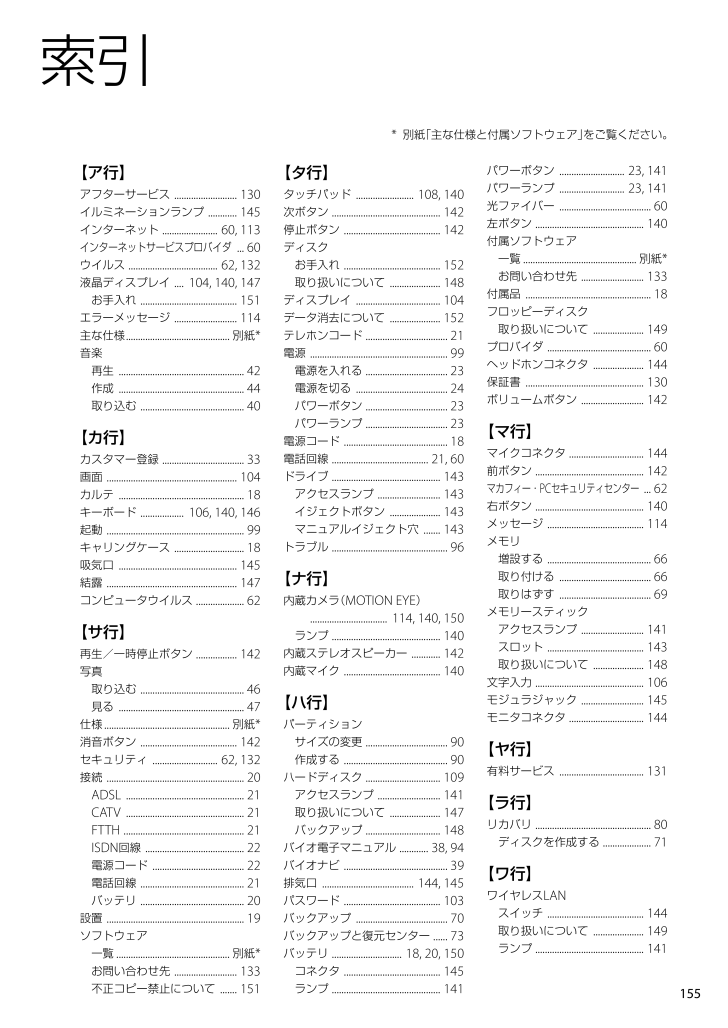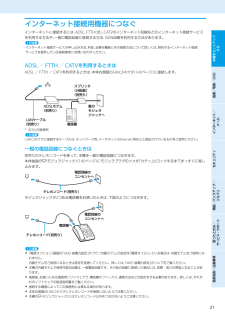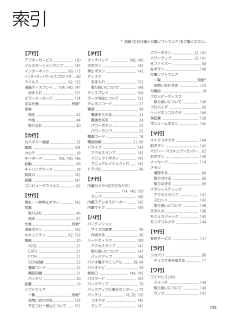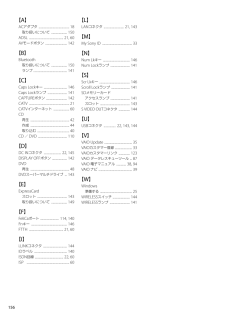VGN-CR_ 3-877-56-01 (1)155155索 引【ア行】アフターサービス .......................... 130イルミネーションランプ ............ 145インターネット ....................... 60, 113インターネットサービスプロバイダ ... 60ウイルス ..................................... 62, 132液晶ディスプレイ .... 104, 140, 147お手入れ ........................................ 151エラーメッセージ .......................... 114主な仕様 ........................................... 別紙*音楽再生 .................................................... 42作成 .................................................... 44取り込む ........................................... 40【カ行】カスタマー登録 .................................. 33画面 ...................................................... 104カルテ .................................................... 18キーボード .................. 106, 140, 146起動 ......................................................... 99キャリングケース ............................. 18吸気口 ................................................. 145結露 ...................................................... 147コンピュータウイルス .................... 62【サ行】再生/一 時停止ボタン ................. 142写真取り込む ........................................... 46見る .................................................... 47仕様 .................................................... 別紙*消音ボタン ........................................ 142セキュリティ ........................... 62, 132接続 ......................................................... 20ADSL ................................................. 21CATV ................................................. 21FTTH .................................................. 21ISDN回線 ......................................... 22電源コード ...................................... 22電話回線 ........................................... 21バッテリ ........................................... 20設置 ......................................................... 19ソフトウェア一 覧 ............................................... 別紙*お問い合わせ先 .......................... 133不正コピー禁止について ....... 151【タ行】タッチパッド ........................ 108, 140次ボタン ............................................. 142停止ボタン ........................................ 142ディスクお手入れ ........................................ 152取り扱いについて ..................... 148ディスプレイ ................................... 104データ消去について ..................... 152テレホンコード .................................. 21電源 ......................................................... 99電源を入れる .................................. 23電源を切る ...................................... 24パワーボタン .................................. 23パワーランプ .................................. 23電源コード ........................................... 18電話回線 ........................................ 21, 60ドライブ ............................................. 143アクセスランプ .......................... 143イジェクトボタン ..................... 143マニュアルイジェクト穴 ....... 143トラブル ................................................ 96【ナ行】内蔵カメラ(MOTION EYE) ................................ 114, 140, 150ランプ ............................................. 140内蔵ステレオスピーカー ............ 142内蔵マイク ........................................ 140【ハ行】パーティションサイズの変更 .................................. 90作成する ........................................... 90ハードディスク ............................... 109アクセスランプ .......................... 141取り扱いについて ..................... 147バックアップ ............................... 148バイオ電子マニュアル ............ 38, 94バイオナビ ........................................... 39排気口 ...................................... 144, 145パスワード ........................................ 103バックアップ ...................................... 70バックアップと復元センター ...... 73バッテリ ............................. 18, 20, 150コネクタ ........................................ 145ランプ ............................................. 141パワーボタン ........................... 23, 141パワーランプ ........................... 23, 141光ファイバー ...................................... 60左ボタン ............................................. 140付属ソフトウェア一 覧 ............................................... 別紙*お問い合わせ先 .......................... 133付属品 .................................................... 18フロッピーディスク取り扱いについて ..................... 149プロバイダ ........................................... 60ヘッドホンコネクタ ..................... 144保証書 ................................................. 130ボリュームボタン .......................... 142【マ行】マイクコネクタ ............................... 144前ボタン ............................................. 142マカフィー・PCセキュリティセンター ... 62右ボタン ............................................. 140メッセージ ........................................ 114メモリ増設する ........................................... 66取り付ける ...................................... 66取りはずす ...................................... 69メモリースティックアクセスランプ .......................... 141スロット ........................................ 143取り扱いについて ..................... 148文字入力 ............................................. 106モジュラジャック .......................... 145モニタコネクタ ............................... 144【ヤ行】有料サービス ................................... 131【ラ行】リカバリ ................................................ 80ディスクを作成する .................... 71【ワ行】ワイヤレスLANスイッチ ........................................ 144取り扱いについて ..................... 149ランプ ............................................. 141* 別紙「主な仕様と付属ソフトウェア」をご覧ください。